Po zatvorení zastavte prehliadač Google Chrome na pozadí

Po inštalácii novej verzie prehliadača Chrome si môžete všimnúť, že po zatvorení stále beží na pozadí. Takto zastavíte nepríjemné správanie prehliadača.
V závislosti od nainštalovaných rozšíreníGoogle Chrome sa niekedy po jeho zatvorení v počítači na pozadí spustí. Môžete si to všimnúť, najmä po inštalácii nového počítača a pri inštalácii novej verzie prehľadávača. Po zatvorení prehľadávača sa na paneli úloh stále zobrazí ikona prehliadača Chrome a dokonca sa zobrazia upozornenia.
Prehliadač naďalej beží na pozadía zobrazovať napríklad upozornenia z Facebooku alebo Google Hangouts. Niektorí používatelia môžu považovať túto užitočnú funkciu za užitočnú, môžete ju však obťažovať. Ak to nie ste fanúšikom, prečítajte si, ako zabrániť tomu, aby sa prehliadač Chrome spustil na pozadí vášho počítača.
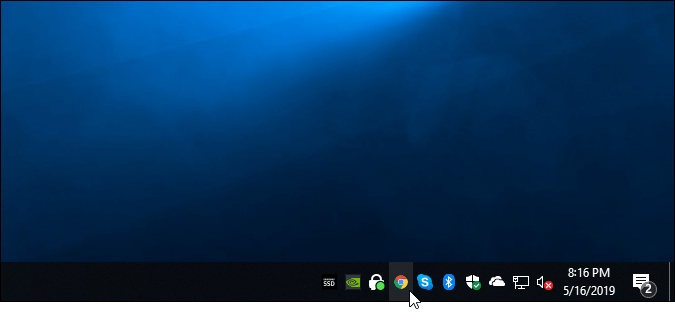
Po zatvorení prehliadača Google Chrome si niekedy všimnete jeho ikonu na paneli úloh, ktorá naznačuje, že stále beží na pozadí.
Zastavte prehliadaču Chrome spúšťanie pozadia
Otvorte prehliadač Chrome a potom naň kliknitena paneli úloh. Zrušte začiarknutie odkazu „Nechať Google Chrome bežať na pozadí“. To je všetko. Po ukončení prehliadača už nebude fungovať ani zobrazovať upozornenia.
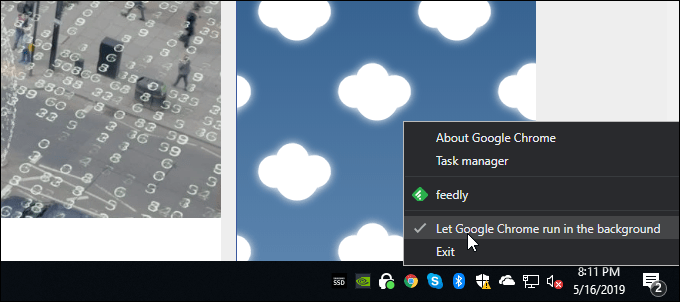
Ak ju chcete z nejakého dôvodu znova zapnúť, môžete to urobiť v nastaveniach prehliadača Chrome. Otvorte prehliadač Chrome a choďte na Nastavenia> Rozšírené, Potom prejdite nadol do sekcie „Systém“ a zapnite prepínač pre možnosť „Pokračovať v spúšťaní aplikácií na pozadí aj po zatvorení prehliadača Google Chrome“.
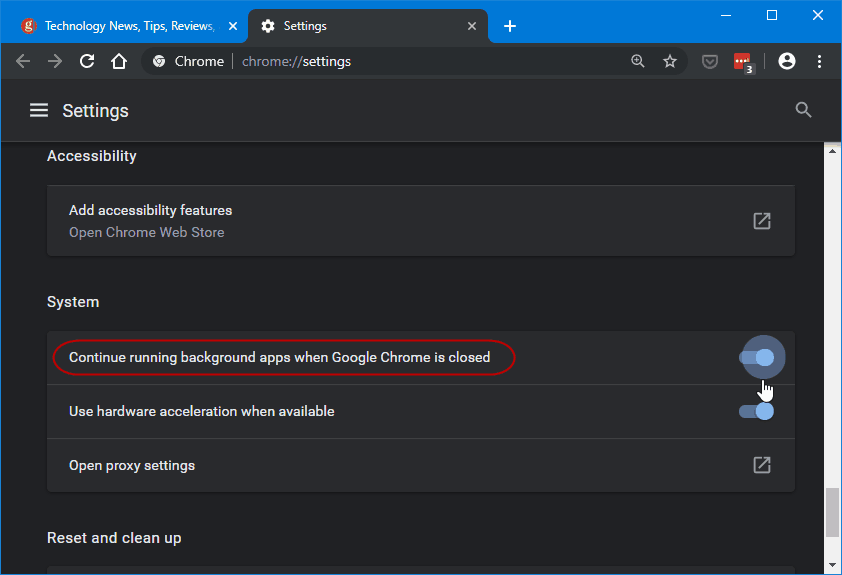
Momentálne nastavujem nový systém Windows 10stroj. Zistili sme tiež, že možnosť spúšťať aplikácie na pozadí je v predvolenom nastavení zapnutá. Mám nainštalované rozšírenie pre aplikáciu Feedly a bude fungovať aj po ukončení prehliadača Chrome. Rovnaké správanie môžu prejavovať aj iné rozšírenia, ktoré inštalujete do prehliadača Chrome.
Či vás to obťažuje alebo chcete dostávať upozornenia po zatvorení prehliadača Chrome. Vypnutie je ľahké pomocou ikony na paneli úloh. Prípadne ho znova zapnite povolením prepínača v nastaveniach prehliadača Chrome.










Zanechať komentár